Win11回退Win10步骤详解
时间:2025-09-09 15:18:34 339浏览 收藏
还在为Win11不习惯而烦恼?本文详解**Win11回退Win10**的三大方法,助你轻松降级!首先,如果升级Win11未超过10天,可直接利用系统内置的“返回”功能,简单几步即可恢复至Win10,保留大部分个人文件和设置。若已超期,则可通过高级启动进入恢复环境,尝试卸载更新来解决问题。终极方案是使用Windows 10安装介质手动降级,彻底告别Win11。本文以Dell XPS 13为例,手把手教你操作,解决**Win11降级Win10**难题,重回熟悉的系统环境!立即学习**Win11回退教程**,找回你的Win10体验!
首先尝试使用Windows 11内置的“返回”功能在升级后10天内回退到Windows 10,若超期则通过高级启动进入恢复环境卸载更新,最后可使用Windows 10安装介质手动降级。
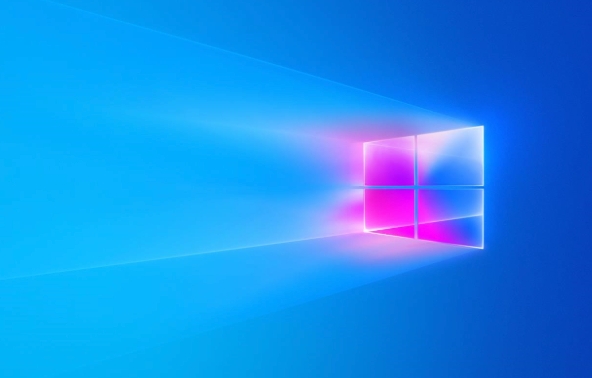
如果您尝试将Windows 11系统恢复到Windows 10,但发现系统中不再提供回退选项,则可能是由于超过了默认的回退期限或相关文件已被清除。以下是解决此问题的步骤:
本文运行环境:Dell XPS 13,Windows 11。
一、使用系统内置回退功能(适用于升级后10天内)
Windows 11提供了一个内置的“返回”功能,允许用户在升级后的10天内回退到之前的Windows 10系统,且大多数个人文件和设置会被保留。
1、点击“开始”按钮,打开“设置”应用。
2、进入“系统” > “恢复”选项。
3、在“恢复选项”区域,找到“以前版本的Windows”部分,点击返回按钮。
4、系统会提示您选择回退原因,选择一个选项后点击“下一步”。
5、在“检查更新?”提示中,选择不,谢谢。
6、阅读注意事项后,点击“下一步”,然后确认并点击返回到上一个版本。
7、等待系统自动完成回退过程,期间请保持设备接通电源,切勿关机或重启。
二、通过高级启动进入恢复环境卸载更新
如果已超过10天的回退期限,但最近才安装了某些更新导致问题,可以尝试在恢复环境中卸载这些更新。
1、打开“设置” > “系统” > “恢复”。
2、在“高级启动”部分,点击“立即重新启动”。
3、电脑重启后进入“选择一个选项”界面,选择“疑难解答” > “高级选项”。
4、点击“卸载更新”,然后选择卸载“功能更新”或“质量更新”。
5、按照屏幕提示完成卸载,系统将尝试恢复到更新前的状态。
三、使用Windows 10安装介质手动降级
当内置回退功能不可用时,可通过创建Windows 10安装U盘,执行全新安装或保留文件的降级操作。
1、在另一台电脑上访问微软官网,下载Windows 10媒体创建工具。
2、使用该工具将U盘制作成可启动的Windows 10安装盘。
3、将U盘插入目标电脑,重启并进入BIOS/UEFI设置,将U盘设为第一启动项。
4、保存设置并重启,进入Windows 10安装界面。
5、选择语言和区域后,点击“现在安装”。
6、在安装类型界面,选择“自定义:仅安装Windows(高级)”。
7、选择当前系统所在的分区进行安装,若要保留文件,可先手动备份重要数据。
8、按照提示完成安装,系统将运行Windows 10。
终于介绍完啦!小伙伴们,这篇关于《Win11回退Win10步骤详解》的介绍应该让你收获多多了吧!欢迎大家收藏或分享给更多需要学习的朋友吧~golang学习网公众号也会发布文章相关知识,快来关注吧!
-
501 收藏
-
501 收藏
-
501 收藏
-
501 收藏
-
501 收藏
-
335 收藏
-
249 收藏
-
199 收藏
-
165 收藏
-
366 收藏
-
273 收藏
-
107 收藏
-
141 收藏
-
181 收藏
-
241 收藏
-
424 收藏
-
222 收藏
-

- 前端进阶之JavaScript设计模式
- 设计模式是开发人员在软件开发过程中面临一般问题时的解决方案,代表了最佳的实践。本课程的主打内容包括JS常见设计模式以及具体应用场景,打造一站式知识长龙服务,适合有JS基础的同学学习。
- 立即学习 543次学习
-

- GO语言核心编程课程
- 本课程采用真实案例,全面具体可落地,从理论到实践,一步一步将GO核心编程技术、编程思想、底层实现融会贯通,使学习者贴近时代脉搏,做IT互联网时代的弄潮儿。
- 立即学习 516次学习
-

- 简单聊聊mysql8与网络通信
- 如有问题加微信:Le-studyg;在课程中,我们将首先介绍MySQL8的新特性,包括性能优化、安全增强、新数据类型等,帮助学生快速熟悉MySQL8的最新功能。接着,我们将深入解析MySQL的网络通信机制,包括协议、连接管理、数据传输等,让
- 立即学习 500次学习
-

- JavaScript正则表达式基础与实战
- 在任何一门编程语言中,正则表达式,都是一项重要的知识,它提供了高效的字符串匹配与捕获机制,可以极大的简化程序设计。
- 立即学习 487次学习
-

- 从零制作响应式网站—Grid布局
- 本系列教程将展示从零制作一个假想的网络科技公司官网,分为导航,轮播,关于我们,成功案例,服务流程,团队介绍,数据部分,公司动态,底部信息等内容区块。网站整体采用CSSGrid布局,支持响应式,有流畅过渡和展现动画。
- 立即学习 485次学习
